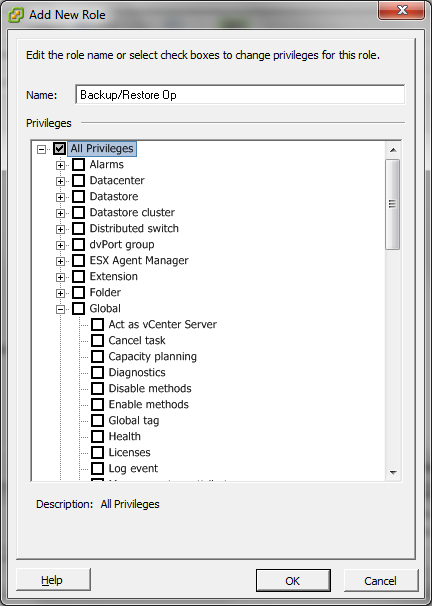
Important : Pour autoriser le rôle à réaliser des opérations de restauration et de sauvegarde, passez à l'étape suivante.
- Développez Virtual Machine (Machine virtuelle) et Configuration, puis spécifiez les droits suivants :
- Disk change tracking (Suivi de modification de disque)
- Disk Lease (Bail de disque)
- Add existing disk (Ajout d'un disque existant)
- Add new disk (Ajout d'un nouveau disque)
- Add or remove device (Ajout ou suppression d'une unité)
- Change resource (Modification de ressource)
- Remove Disk (Suppression de disque)
- Paramètres
- Développez Virtual Machine (Machine virtuelle) et Provisioning (Provisionnement), puis spécifiez les droits suivants :
- Allow read-only disk access (Autoriser l'accès en lecture seule au disque)
- Allow virtual machine download (Autoriser le téléchargement via la machine virtuelle)
- Développez Virtual Machine (Machine virtuelle) et spécifiez les droits suivants :
- vSphere 4 : développez State (Etat) et spécifiez les options Create Snapshot (Créer un cliché) et Remove snapshot (Supprimer un cliché).
- vSphere 5 : développez Snapshot management (Gestion de clichés), développez State (Etat), spécifiez les options Create Snapshot (Créer un cliché) et Remove snapshot (Supprimer un cliché).
- Développez Global et spécifiez les droits suivants :
- Disable methods (Désactiver les méthodes)
- Enable methods (Activer les méthodes)
- Licenses (Licences)
- Passez à l'étape 6.
- Développez Datastore (Référentiel de données) et spécifiez les droits suivants :
- Allocate space (Allocation d'espace)
- Browse datastore (Parcourir le référentiel de données)
- Low level file operations (Opérations de fichier de niveau inférieur)
- Développez Global et spécifiez les droits suivants :
- Disable methods (Désactiver les méthodes)
- Enable methods (Activer les méthodes)
- Licenses (Licences)
- Développez Host (Hôte), développez Local Operations (Opérations locales), puis spécifiez l'option Reconfigure virtual machine (Reconfigurer la machine virtuelle).
- Développez Network (Réseau) et spécifiez Assign Network (Affecter un réseau).
- Développez Resource (Ressource) et cliquez sur Assign Virtual Machine to resource pool (Affecter la machine virtuelle au pool de ressources).
- Développez Virtual Machine (Machine virtuelle) et Configuration, puis spécifiez les droits suivants :
- Add existing disk (Ajout d'un disque existant)
- Add new disk (Ajout d'un nouveau disque)
- Add or remove device (Ajout ou suppression d'une unité)
- Advanced (Options avancées)
- Change CPU count (Modification du nombre d'UC)
- Change resource (Modification de ressource)
- Disk change tracking (Suivi de modification de disque)
- Disk Lease (Bail de disque)
- Host USB device (Unité USB de l'hôte)
- Mémoire
- Modify device setting (Modification des paramètres d'unité)
- Raw device (Unité brute)
- Reload from path (Rechargement à partir du chemin d'accès)
- Remove Disk (Suppression de disque)
- Renommer
- Reset guest information (Réinitialisation des informations de l'invité)
- Paramètres
- Swapfile placement (Positionnement de fichier d'échange)
- Upgrade virtual hardware (Mise à niveau du matériel virtuel)
- Développez Virtual Machine (Machine virtuelle) et Guest Operations (Opérations du système invité), puis spécifiez les droits suivants :
- Guest Operation Modifications (Modifications des opérations du système invité)
- Guest Operation Program Execution (Exécution du programme d'opérations du système invité)
- Guest Operation Queries (vSphere 5) (Requêtes d'opération du système invité - vSphere 5)
- Développez Virtual Machine (Machine virtuelle) et Interaction, puis spécifiez les droits suivants :
- Eteindre
- Allumer
- Développez Virtual Machine (Machine virtuelle) et Inventory (Inventaire), puis spécifiez les droits suivants :
- Create new (Créer)
- Register
- Supprimer
- Unregister (Annuler l'enregistrement)
- Développez Virtual Machine (Machine virtuelle) et Provisioning (Provisionnement), puis spécifiez les droits suivants :
- Allow disk access (Autoriser l'accès au disque)
- Allow read-only disk access (Autoriser l'accès en lecture seule au disque)
- Allow virtual machine download (Autoriser le téléchargement via la machine virtuelle)
- Développez Virtual Machine (Machine virtuelle) et spécifiez les droits suivants :
Remarque : Ce droit est uniquement requis si vous devez effectuer des opérations de restauration et de sauvegarde à l'aide du mode de transport Ajout à chaud.
vSphere 4 : développez State (Etat), puis spécifiez les options Create Snapshot (Créer un cliché), Remove snapshot (Supprimer un cliché) et Revert to snapshot (Revenir au cliché).
vSphere 5 : développez Snapshot management (Gestion de clichés), développez State (Etat), spécifiez les options Create Snapshot (Créer un cliché), Remove snapshot (Supprimer un cliché) et Revert to snapshot (Revenir au cliché).
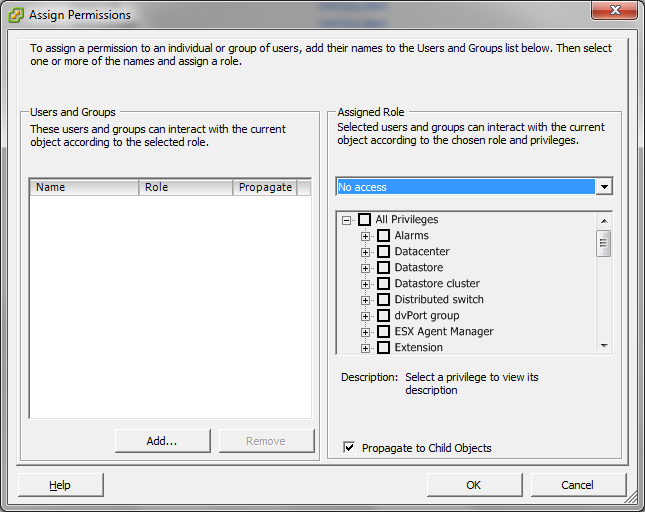
Les autorisations sont maintenant définies pour les rôles vCenter.